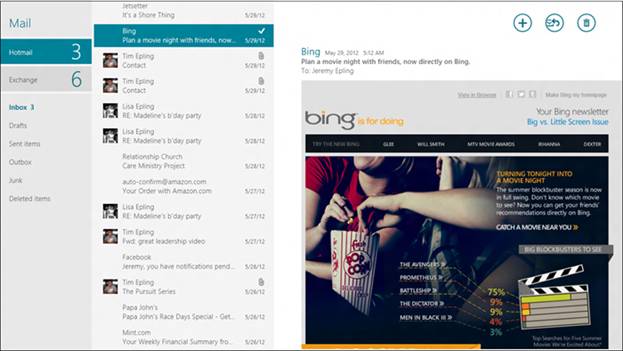
Встроенная в операционную систему программа Почта позволяет получать, отправлять, просматривать и редактировать свою электронную почту. Причём это можно осуществлять как с такими крупными почтовыми службами как Hotmail и Gmail, так и с практически незнакомыми почтовыми службами сети Интернет. Интерфейс почты в новой операционной системе хоть и не является уникальным, но, тем не менее, очень заметно то, что всё более-менее продумано и совместимо с самой операционной системой. Так, к примеру, соотношение экрана в пропорции 16:9 даёт возможность эффективно использовать данное приложение без всяческих ненужных пролистываний, нажатий на дополнительные кнопки и дополнительных кликов. Прекрасным нововведением для данного приложения является и то, что оно проверяет ваш электронный почтовый ящик как мгновенно, так и в режиме через определённые промежутки времени – через пятнадцать минут, полчаса или более, что особенно экономно сказывается в том случае. если ваш трафик для доступа в сеть Интернет сильно ограничен. Кроме того, используя некоторые свои приложения, «восьмёрка» может проверить, пользуетесь ли безлимитным тарифом или же платите за каждый килобайт, и если это происходит как во втором случае, то приложение почта загружает не всё письмо сразу. А только его часть – первых двадцать килобайт.
Для того, чтобы настроить почту в операционной системе Windows 8, необходимо вызвать приложение Почта, нажав кнопку добавить, создать новую учётную запись вашей почты. В процессе создания учётной записи электронной почты вам необходимо будет ввести адрес своей электронной почты (например, example@myepost.com) и свой пароль от электронной ящика. Вторым шагом по настройке учётной записи в приложении Почта будет выбор типа сервера, который используется электронной почтой. К первому типу относятся POP3-сервера (Post Office Protocol 3), и они как правило являются наиболее используемыми в интернете. Особенность данного почтового сервера заключается в том, что первоначально письмо приходит на ваш электронный почтовый ящик а затем. Путём синхронизации вашего компьютера с интернетом. Пересылается на ваш компьютер. Сам процесс происходит практически мгновенно, что в принципе и объясняется популярностью таких серверов. Ко второму типу почтовых серверов относятся IMAP-сервера (Internet Message Access Protocol) работа с которыми производится непосредственно без использования загрузки писем на ваш компьютер, что позволяет содержать свой ПК в «чистом» виде, и не захламлять его. В случае если вам понадобиться отредактировать какие-либо письма, удалить их или же переместить в другие папки. То это делается непосредственно на самом сервере. Ну и наконец к третьему типу почтовых серверов относятся SMTP-сервера (Simple Mail Transfer Protocol), которые работают исключительно с исходящей почтой. С одной стороны это кажется до безрассудства неудобным, но, тем не менее, никто не сможет прочитать вашу почту на вашем же персональном компьютере. Узнать о том. Какой тип сервера использует ваша почтовая служба можно из раздела прямо из браузера электронной почты. Теперь, когда вы выбрали тип вашего почтового сервера, необходимо задаться именами сервера входящей и исходящей почты. К примеру, у такой популярной почтовой службы как Gmail исходящий сервер имеет адрес stmp.gmail.com а сервер входящих сообщений - pop.gmail.com, и это, как правило, наблюдается во всех почтовых службах, за исключением, пожалуй, что средней части адреса сервера, которая в зависимости от поставщика услуг изменяется. Вот в принципе и всё, что может в той или иной мере касаться настройки почты, и те, кто ранее имел дело с похожим приложением в операционной системе Windows Vista, наверняка заметили сходство.
Для того, чтобы не пропустить новые электронные сообщения, можно прикрепить данное приложение к другому, с которым вы работаете в данный момент, и если на ваш электронный почтовый ящик поступит новое сообщение, то вы его точно не пропустите. Однако, достаточно распространённой проблемой считается то, что по умолчанию приложение почта отображает только новые сообщения, а старые не показывает. Чтобы это исправить. Вам необходимо проделать шесть следующих шагов:
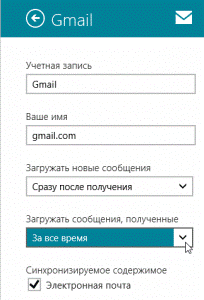
Вот и всё, все письма, полученные с момента появления вашей почты в свет, вы сможете увидеть в данном приложении, и у вас всегда будет простой доступ к ним.
 | ASROCK H170M-ITX/DL НА ДВУХСЛОЙНЫХ MOSFET-ТРАНЗИСТОРАХ Подробнее |
 | Консолидированная выручка "Яндекса" выросла на 18% Подробнее |